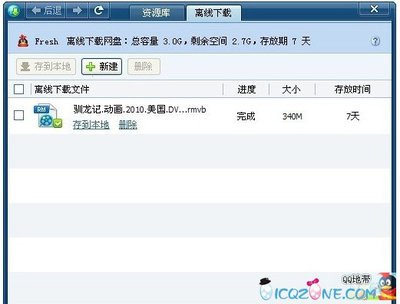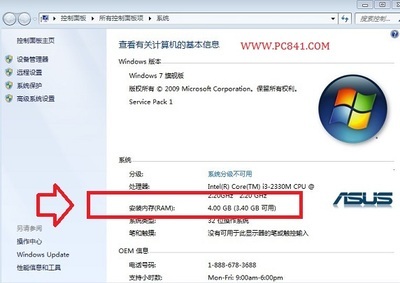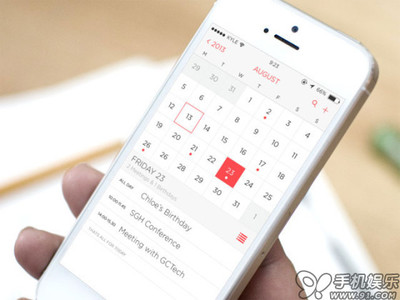许多经常处理图片的朋友们对于使用裁剪图像大小的工具司空见惯了,那么对于之前没有接触过图片处理的朋友们,这篇经验可以帮助大家来了解一下。
裁剪是移去部分图像以形成突出或是加强构图效果的过程,可以使用裁剪工具来裁剪图像。
我们一起来看一下操作步骤
裁剪前效果:
裁剪后效果:
【PHOTOSHOP】如何使用裁剪工具裁剪图像——工具/原料PS应用程序;
一张需要剪裁的图像;
裁剪工具;
清除;
【PHOTOSHOP】如何使用裁剪工具裁剪图像——步骤/方法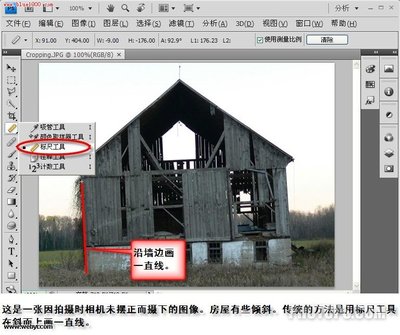
【PHOTOSHOP】如何使用裁剪工具裁剪图像 1、
打开程序,如图:
【PHOTOSHOP】如何使用裁剪工具裁剪图像 2、
在电脑中选择一张需要剪裁的图像,如图:
【PHOTOSHOP】如何使用裁剪工具裁剪图像_裁剪工具
【PHOTOSHOP】如何使用裁剪工具裁剪图像 3、
点击打开后,图片显示出来,如图:
【PHOTOSHOP】如何使用裁剪工具裁剪图像 4、
选择裁剪工具,然后点击选项栏的清除,将参数清除掉,再在图片中拖动一个保留的选框,如图:
【PHOTOSHOP】如何使用裁剪工具裁剪图像 5、
接着改变各个控制点的位置,对选框进行修改,如图:
【PHOTOSHOP】如何使用裁剪工具裁剪图像_裁剪工具
【PHOTOSHOP】如何使用裁剪工具裁剪图像 6、
此时,点击回车键后,即为需要的样式,如图:
此篇经验来源于百度经验签约作者——ling_5201314
【PHOTOSHOP】如何使用裁剪工具裁剪图像——注意事项在图像中拖出一个裁剪框后,选项框会发生变化,如果图像中只有一个背景层,则前面的裁剪区域、删除、隐藏等都是不可用的;如果图像中的背景图层为普通图层或有两个或多个图层,则前面不可用的裁剪区将变为可用状态。
 爱华网
爱华网